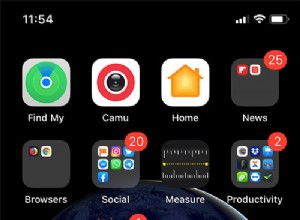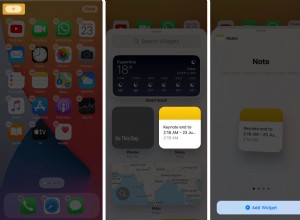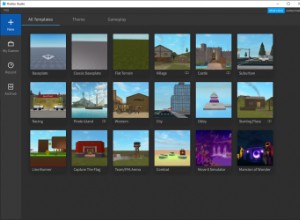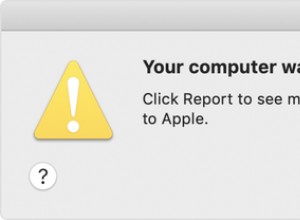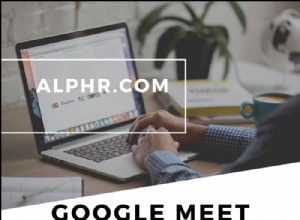إذا كنت قد قررت الترقية إلى إصدار أحدث من iPhone ، فقد ترغب في التخلي عن الإصدار القديم أو بيعه. لكنك لا تريد أن يحصل المالك الجديد على جميع بياناتك وملفاتك ، ولهذا السبب تحتاج إلى إعادة ضبط المصنع.

ليس من الصعب إجراء إعادة ضبط المصنع على جهاز iPhone الخاص بك ، على الرغم من أنه يجب أن تضع في اعتبارك أن هذا الخيار لا رجوع فيه. هناك طريقتان شائعتان لإجراء إعادة تعيين إعدادات المصنع ، ولكن قبل المتابعة مع أي منهما ، يجب نسخ جميع بياناتك احتياطيًا.
تجهيز iPhone الخاص بك لإعادة التعيين
تحتاج إلى نسخ جميع بياناتك احتياطيًا قبل إجراء إعادة ضبط المصنع لتجنب فقدان كلمات المرور والمعلومات المهمة الأخرى على هاتفك الذكي. هناك طريقتان سهلتان لعمل نسخة احتياطية:
1. النسخ الاحتياطي باستخدام iTunes
قم بتوصيل جهاز iPhone 7/7 + بجهاز الكمبيوتر الخاص بك وانتظر حتى يتم تشغيل iTunes.

انتقل إلى علامة التبويب النسخ الاحتياطية وانقر فوق النسخ الاحتياطي الآن ضمن النسخ الاحتياطي والاستعادة يدويًا. انتظر حتى اكتمال النسخ الاحتياطي قبل البدء بإعادة ضبط المصنع.
2. النسخ الاحتياطي باستخدام iCloud
يمكنك تجنب صخب توصيل جهازك بجهاز كمبيوتر عن طريق نسخ iPhone 7/7 + احتياطيًا عبر تطبيق الإعدادات. يجب عليك القيام بما يلي:
شغّل تطبيق الإعدادات
اضغط على معرف Apple الخاص بك
أدخل iCloud
مرر لأسفل إلى iCloud Backup وانقر للدخول
انقر على "نسخ احتياطي الآن"
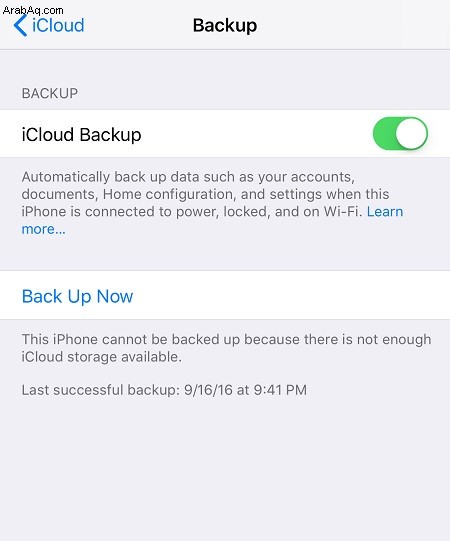
إجراء إعادة ضبط المصنع
الآن بعد أن احتفظت بنسخة احتياطية من هاتفك ، يمكنك إجراء إعادة ضبط إعدادات المصنع. هناك طريقتان لإجراء إعادة ضبط المصنع على جهاز iPhone 7/7 +:
1. إعادة ضبط المصنع باستخدام iTunes
يعد استخدام iTunes طريقة رائعة لإعادة ضبط المصنع لأنه يمكنك عمل نسخة احتياطية لهاتفك أولاً ثم الانتقال إلى إعادة الضبط. إليك كيفية القيام بذلك:
الاتصال بجهاز كمبيوتر
قم بتوصيل جهاز iPhone 7/7 + بجهاز كمبيوتر عبر كابل USB وابدأ تشغيل iTunes. قد يطلب هاتفك رمز مرور ، ولكن تأكد من النقر على الوثوق بهذا الكمبيوتر للسماح بالاتصال.
فتح معلومات الجهاز
انقر فوق أيقونة iPhone الصغيرة على الجانب الأيسر من الشريط العلوي في iTunes. بمجرد دخولك ، انقر فوق الملخص.
انقر فوق استعادة iPhone
انقر فوق علامة التبويب استعادة iPhone في المنطقة اليمنى العلوية من iTunes لبدء إعادة تعيين إعدادات المصنع.
انقر فوق استعادة مرة أخرى
نظرًا لأن هذه العملية لا رجوع فيها ، ستظهر نافذة أخرى تطلب منك تأكيد إعادة ضبط المصنع. بعد النقر فوق استعادة ، سيبدأ iTunes في مسح جميع البيانات من هاتفك وتثبيت أحدث البرامج. تحلى بالصبر ، فقد يستغرق هذا بعض الوقت.
2. إعادة ضبط المصنع بالإعدادات
يمكنك إجراء إعادة ضبط المصنع دون استخدام iTunes. إليك كيفية القيام بذلك عبر تطبيق الإعدادات:
شغّل تطبيق الإعدادات
عندما تدخل داخل التطبيق ، اسحب لأسفل وانقر على عام.
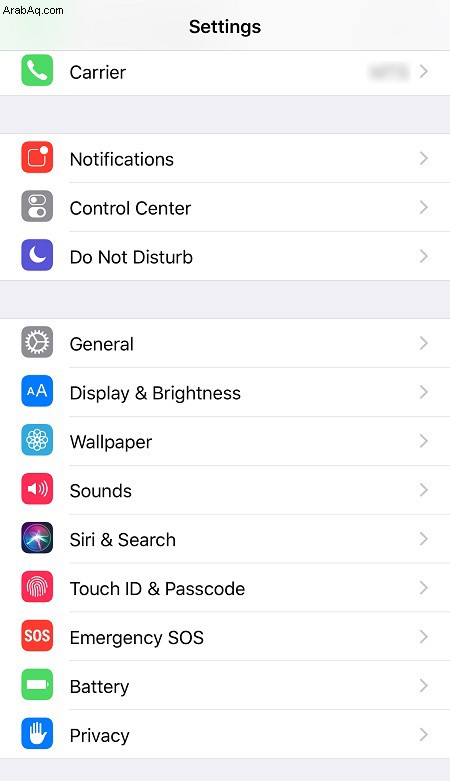
أدخل خيارات إعادة التعيين
اسحب لأسفل في القائمة العامة حتى تصل إلى إعادة التعيين. اضغط عليها للدخول إلى خيارات إعادة التعيين.

محو كل المحتويات والإعدادات
اضغط على محو المحتوى والإعدادات لبدء العملية ثم قم بالتأكيد عن طريق النقر على محو الهاتف في النافذة المنبثقة. إذا كان لديك رمز مرور ، فسيطلب منك الهاتف إدخاله قبل أن يبدأ في محو جميع البيانات.
خاتمة
إلى جانب تجهيز هاتفك لمالك جديد ، يمكن أن تكون إعادة ضبط المصنع مفيدة للغاية إذا كان جهاز iPhone الخاص بك لا يعمل بالطريقة التي من المفترض أن يعمل بها. تؤدي إعادة الضبط إلى حذف جميع المعلومات والبيانات المخزنة مؤقتًا ، مما يوفر قائمة نظيفة مع أحدث إصدار من نظام التشغيل iOS. عند إكمال إعادة ضبط المصنع ، يمكنك دائمًا استعادة جميع المعلومات من النسخة الاحتياطية باستخدام iTunes.